สวัสดีครับ ใน blog นี้จะเป็นเรื่องเกี่ยวกับปัญหาทาง technical ที่มักจะเจอกันบ่อย ๆ สำหรับ Developer ที่เพิ่งจะเริ่ม Impletement AL Extension ให้กับ MS Dynamics 365 Business Central นั่นก็คือ ไม่สามารถทำการ Download Symbols ได้
ทำไมต้องทำ Download Symbols? เพราะว่าการ implement extension ให้กับตัว Business Central นั้นจะเขียนโค้ดโดยอ้างอิงจาก base ของตัว Business Central (Extend) ดังนั้นเมื่อเราเพิ่ง New Project ขึ้นมาใหม่ Project นั้นจะยังไม่รู้จัก base ต่าง ๆ จึงจำเป็นต้องทำการ Download Symbols ก่อนเริ่มเขียนโค้ดเสมอ
แต่บ่อยครั้งที่เมื่อกดใช้งานคำสั่ง Download Symbols แล้วจะเจอ Error แบบด้านล่างนี้
Output
Error: Could not connect to the server. Please verify that:
1. The server is started.
2. The development endpoint is enabled (DeveloperServicesEnabled server setting).
3. The service name matches the one specified in the URL.
4. The port number matches the one specified in the URL (DeveloperServicesPort server setting).
5. The protocol matches the one specified in the URL (DeveloperServicesSSLEnabled server setting), and that a trusted certificate is used in case of an SSL connection.
เอาละ งั้นเรามาดู check list กันเลยว่าได้ทำครบตามนี้แล้วหรือยัง ถึงยังไม่สามารถทำการ download symbols ให้กับ AL Project ได้
บทความที่คุณอาจสนใจ
• ขั้นตอนการติดตั้ง AL Language บน Visual Studio Code สำหรับ Microsoft Dynamics 365 Business Central
• เริ่มต้นสร้าง Extension แรกบน MS Dynamics 365 BC ตอนที่ 1 – New Table
Download Symbol in AL Extension Check List
- เปิดตัว Business Central Administration ขึ้นมาดูว่า service ของเราได้ Running แล้วหรือยัง
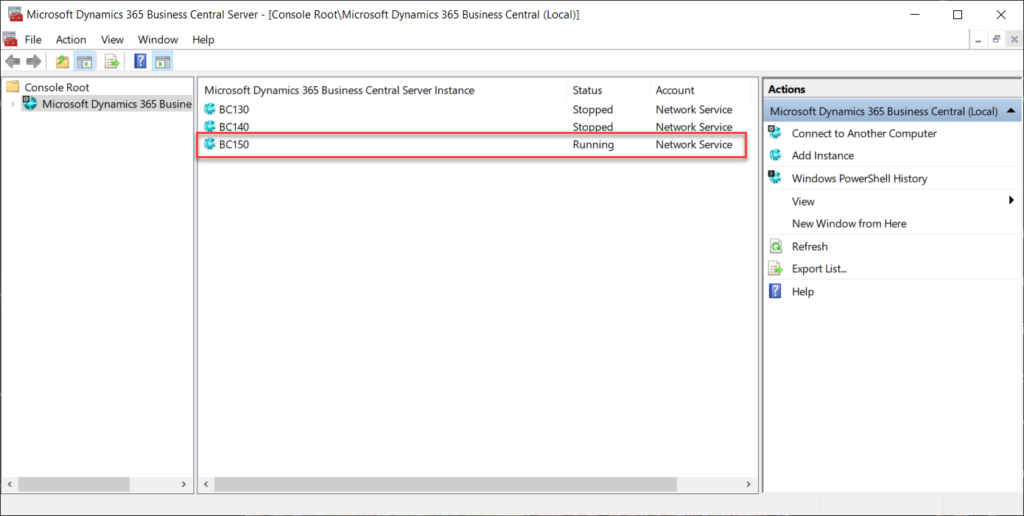
2. ตรวจสอบที่ Service ของเราว่า ได้ติ๊กถูกที่ Option ที่ชื่อว่า Enable Developer Service Endpoint แล้วหรือยัง
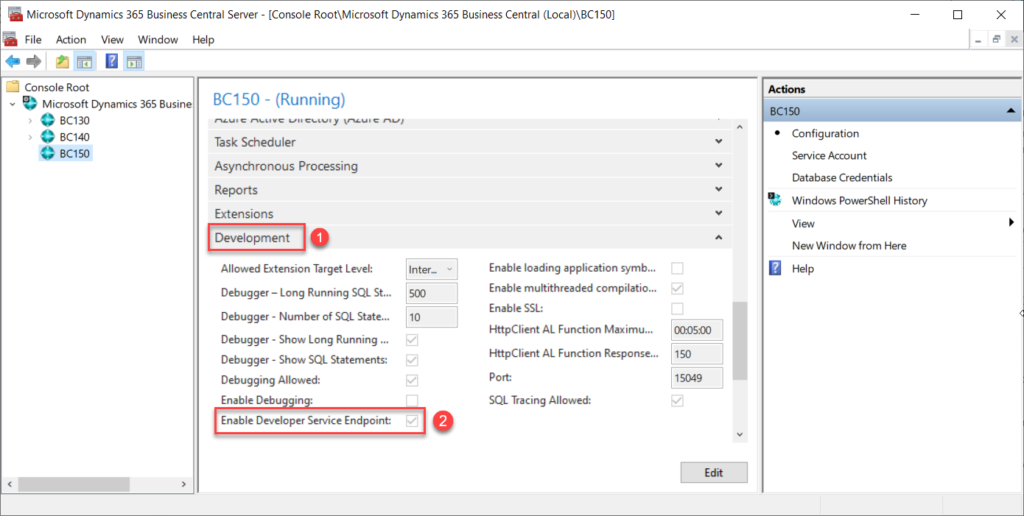
3. ไปที่ไฟล์ Launch.json ที่ AL Project แล้วดูว่าที่ “serverInstance” ใส่ชื่อตรงกันกับ Service Name หรือเปล่า

4. ตรวจสอบดูว่า Developement Port ของ Services ที่ Business Central Administration ตรงกันกับ port บนไฟล์ Launch.json หรือไม่ โดยในส่วนของ Service ให้ดูที่ Tab Developement จะมีตัวเลขตรงที่เขียนว่า port อยู่ แล้วที่ ไฟล์ Launch.json ให้ดูที่ “port” ซึ่งทั้งคู่จะต้องเป็นเลขเดียวกัน
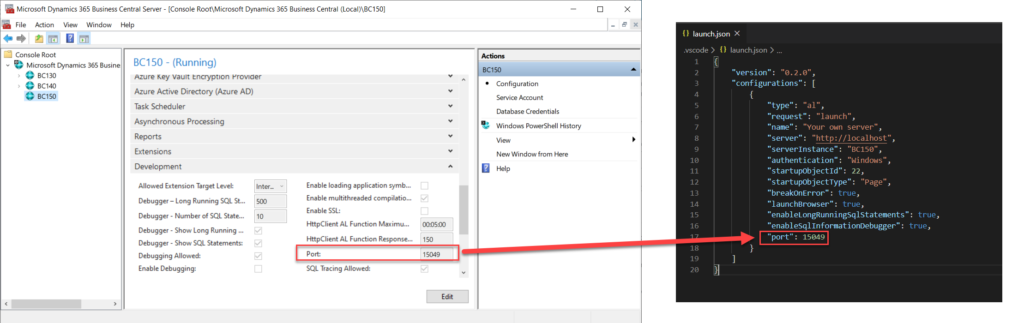
5. ตรวจสอบเกี่ยวกับการเซ็ตอัพ SSL ว่าได้เปิดใช้งานหรือไม่ หากยังไม่จำเป็น แนะนำให้ปิดการใช้งานก่อนได้ เพราะ Project ถูกใช้งานสำหรับ Locally อยู่แล้ว
6. ตรวจสอบรูปแบบที่ใช้ในการเข้าระบบ (Credential Type) ระหว่าง Services ที่ Business Central Administration กับไฟล์ Launch.json ว่าตั้งค่าตรงกันหรือไม่
ในรูปด้านล่างผมใช้ Credential Type เป็น Windows หากที่ Service ใช้เป็น NavUserPassword ที่ไฟล์ Launch.json ก็ต้องแก้ไขค่าให้ตรงด้วย ซึ่งหากคุณใช้ Credential Type เป็น NAVUserPassword เมื่อทำการ Download Symbols ระบบจะมี Promt ให้กรอก Username กับ Password ของ User ก่อน Download Symbols ในครั้งแรก
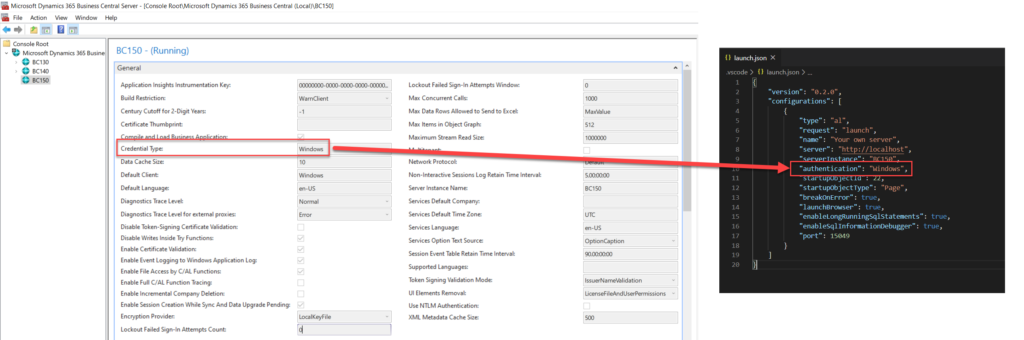
เมื่อคุณได้ทำตาม Check List ทั้ง 6 ข้อนี้แล้ว คิดว่าจะสามารถ Download Symbols ให้กับ Project ของ AL Extension กันได้แล้ว หากทำตาม Check List ทุกข้อแล้วยังไม่ได้ ให้ลองตรวจสอบ Error จาก EventViewer เพื่อแก้ปัญหาในส่วนที่ลงลึกกว่าเดิมครับ
หวังว่าบทความใน Post นี้จะเป็นประโยชน์กับทุก ๆ ท่าน แล้วเจอกันใหม่ในบทความหน้า สวัสดีครับ
